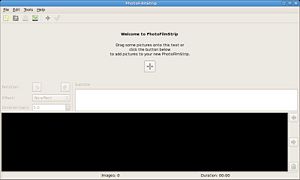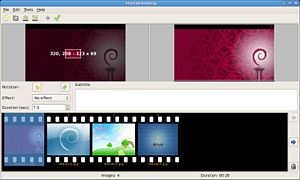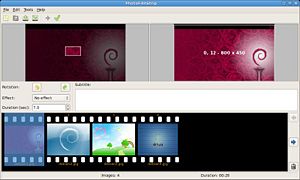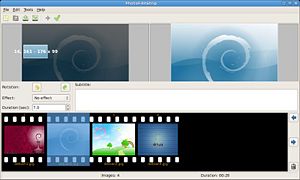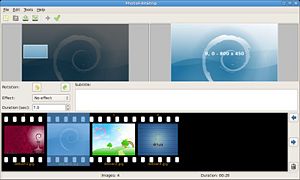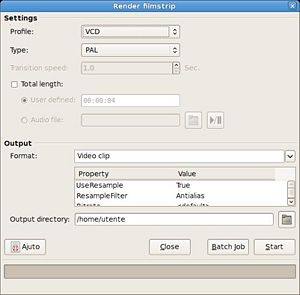Ken Burns: differenze tra le versioni
mNessun oggetto della modifica |
|||
| (19 versioni intermedie di 5 utenti non mostrate) | |||
| Riga 1: | Riga 1: | ||
{{Versioni compatibili}} | {{Versioni compatibili|Squeeze|Wheezy|Jessie}} | ||
== Introduzione == | == Introduzione == | ||
In questa guida ci occuperemo della creazione di uno slideshow (una sequenza di foto) utilizzando l'effetto Ken Burns. | In questa guida ci occuperemo della creazione di uno slideshow (una sequenza di foto) utilizzando l'effetto ''Ken Burns''<sup>[[#Riferimenti|[1]]]</sup>. | ||
Per chi non lo conoscesse, l'effetto Ken Burns è una particolare sequenza di zooms che permette di ottenere da una | Per chi non lo conoscesse, l'effetto Ken Burns è una particolare sequenza di zooms che permette di ottenere da una | ||
immagine fissa (foto, disegno, ecc), una immagine "in movimento". Infatti la serie di | immagine fissa (foto, disegno, ecc.), una immagine "in movimento". Infatti la serie di zoom creata, non è altro che | ||
una sequenza di fotogrammi che poi convergono in un filmato. I risultati che si ottengono sono incredibili, al punto | una sequenza di fotogrammi che poi convergono in un filmato. I risultati che si ottengono sono incredibili, al punto | ||
che tante volte vengono utilizzati anche a livello professionale o nell'ambito del cinema. | che tante volte vengono utilizzati anche a livello professionale o nell'ambito del cinema. | ||
L'effetto Ken Burns opera con tre parametri principali: | L'effetto Ken Burns opera con tre parametri principali: | ||
# zoom iniziale | |||
# zoom finale | |||
# durata effetto | |||
== Installazione | La realizzazione del filmato non è altro che la registrazione del passaggio dallo zoom iniziale allo zoom finale avente un tempo pari alla durata impostata. Per questo tipo di operazione abbiamo utilizzato '''PhotoFilmStrip<sup>[[#Riferimenti|[2]]]</sup>''', un programma multipiattaforma disponibile anche per Debian. | ||
== Installazione da repository Debian == | |||
<pre># | Solo per [[Wheezy]] PhotoFilmStrip è incluso nei [[repository]] ufficiali Debian. L'installazione è dunque banale con [[privilegi di amministrazione]]: | ||
<pre> | |||
<pre># apt-get install | # apt-get install photofilmstrip | ||
</pre> | |||
== Installazione da repository non ufficiali == | |||
Per [[Jessie]] e successive, aggiungere i [[Repository non ufficiali#Deb-multimedia|Repository non ufficiali Deb-multimedia]]<br /> | |||
Una volta aggiunto e aggiornato la lista dei pacchetti, digitare da terminale | |||
<pre># apt-get install photofilmstrip</pre> | |||
== Utilizzo di PhotoFilmStrip == | == Utilizzo di PhotoFilmStrip == | ||
| Riga 76: | Riga 77: | ||
Il filmato verrà creato in pochi minuti. | Il filmato verrà creato in pochi minuti. | ||
Purtroppo non c'è la possibilità di inserire una musica di sottofondo (tipica degli slideshows). Ma per questo possiamo tranquillamente optare | Purtroppo non c'è la possibilità di inserire una musica di sottofondo (tipica degli slideshows). Ma per questo possiamo tranquillamente optare | ||
per il programma FFmpeg | per il programma FFmpeg, DVD-slideshow o Avidemux. | ||
== Riferimenti == | |||
[1] [http://en.wikipedia.org/wiki/Ken_Burns_effect Pagina di Wikipedia sull'effetto Ken Burns]<br /> | |||
[2] [http://www.photofilmstrip.org/ Sito ufficiale PhotoFilmStrip]<br /> | |||
[3] [http://sourceforge.net/projects/photostoryx/files/photofilmstrip/ Scaricare PhotoFilmStrip]<br /> | |||
{{Autori | |||
|Autore=[[Utente:Furly|Furly]] | |||
|Verificata_da = | |||
: [[Utente:Selky|Selky]] 16:29, 30 mag 2015 (CEST) | |||
|Numero_revisori = 1 | |||
}} | |||
[[Categoria:Multimedia]] | [[Categoria:Multimedia]] | ||
Versione attuale delle 15:32, 16 apr 2016
| Attenzione. Questa guida è da considerarsi abbandonata, per via del tempo trascorso dall'ultima verifica.
Potrà essere resa obsoleta, previa segnalazione sul forum, se nessuno si propone per l'adozione. |
Debian 6 "squeeze" Debian 7 "wheezy" Debian 8 "jessie" |
Introduzione
In questa guida ci occuperemo della creazione di uno slideshow (una sequenza di foto) utilizzando l'effetto Ken Burns[1]. Per chi non lo conoscesse, l'effetto Ken Burns è una particolare sequenza di zooms che permette di ottenere da una immagine fissa (foto, disegno, ecc.), una immagine "in movimento". Infatti la serie di zoom creata, non è altro che una sequenza di fotogrammi che poi convergono in un filmato. I risultati che si ottengono sono incredibili, al punto che tante volte vengono utilizzati anche a livello professionale o nell'ambito del cinema.
L'effetto Ken Burns opera con tre parametri principali:
- zoom iniziale
- zoom finale
- durata effetto
La realizzazione del filmato non è altro che la registrazione del passaggio dallo zoom iniziale allo zoom finale avente un tempo pari alla durata impostata. Per questo tipo di operazione abbiamo utilizzato PhotoFilmStrip[2], un programma multipiattaforma disponibile anche per Debian.
Installazione da repository Debian
Solo per Wheezy PhotoFilmStrip è incluso nei repository ufficiali Debian. L'installazione è dunque banale con privilegi di amministrazione:
# apt-get install photofilmstrip
Installazione da repository non ufficiali
Per Jessie e successive, aggiungere i Repository non ufficiali Deb-multimedia
Una volta aggiunto e aggiornato la lista dei pacchetti, digitare da terminale
# apt-get install photofilmstrip
Utilizzo di PhotoFilmStrip
L'interfaccia di PhotoFilmStrip è molto scarna e semplice, alla maniera di un programma che punta al risultato piuttosto che ad altri effetti:
Schiacciando il pulsante "+" potremo aggiungere le immagini, tramite una comoda finestra che ci permette di "navigare" nelle nostre directory. Scegliamo le immagini che vogliamo "tradurre" in slideshow. Appena caricate ci verranno mostrate nella parte sottostante della GUI.
Nella parte superiore, possiamo vedere la prima immagine della nostra sequenza, suddivisa in due parti: l'immagine di sinistra corrisponde allo zoom iniziale, mentre l'immagine di destra corrisponde allo zoom finale. Possiamo facilmente ridimensionare (e spostare) le "finestre" di zoom iniziale e finale. Mentre ridimensioniamo lo zoom, ci verranno mostrati dei numeri: i primi corrispondono alle coordinate, mentre i secondi alla dimensione della finestra. Successivamente possiamo impostare la durata dell'immagine (di default è pari a 7 secondi) ed anche applicare semplici effetti. Passiamo all'immagine successiva e ripetiamo le operazioni di zoom iniziale e finale.
Ho riportato alcuni esempi:
Immagine 1: zoom iniziale a 320,208 con dimensione 123x69 pixels
Immagine 1: zoom finale a 0,12 con dimensione 800x450 pixels
Immagine 2: zoom iniziale a 14,161 con dimensione 176x99 pixels
Immagine 2: zoom finale a 0,0 con dimensione 800x450 pixels
Così possiamo divertirci a creare i vari zooms iniziale e finale, da grande a piccolo, da destra a sinistra, dall'alto verso il basso, ecc. Il programma è abbastanza versatile, ma soprattutto semplice da usare.
Rendering finale
Quando abbiamo finito, dal menu Tools selezioniamo Render e ci apparirà la seguente finestra:
Qui possiamo impostare la directory di "output" del filmato, il nome del file, il formato del filmato, ecc. Di default PhotoFilmStrip applica una transizione di fade tra una immagine e l'altra (opzione classica in tutti gli slideshows). Basterà schiacciare il pulsante Start perchè la creazione del nostro filmato possa iniziare. Non vi preoccupate se per caso apparirà una finestrella di "warning": ci avvisa che la directory di destinazione non è vuota. Possiamo dare tranquillamente Ok. Il filmato verrà creato in pochi minuti. Purtroppo non c'è la possibilità di inserire una musica di sottofondo (tipica degli slideshows). Ma per questo possiamo tranquillamente optare per il programma FFmpeg, DVD-slideshow o Avidemux.
Riferimenti
[1] Pagina di Wikipedia sull'effetto Ken Burns
[2] Sito ufficiale PhotoFilmStrip
[3] Scaricare PhotoFilmStrip
| Guida scritta da: Furly |  Debianized 40% Debianized 40%
|
| Estesa da: | |
Verificata da:
| |
|
Verificare ed estendere la guida | Cos'è una guida Debianized | |